
Añadir pistas de sonido y canciones en Clips
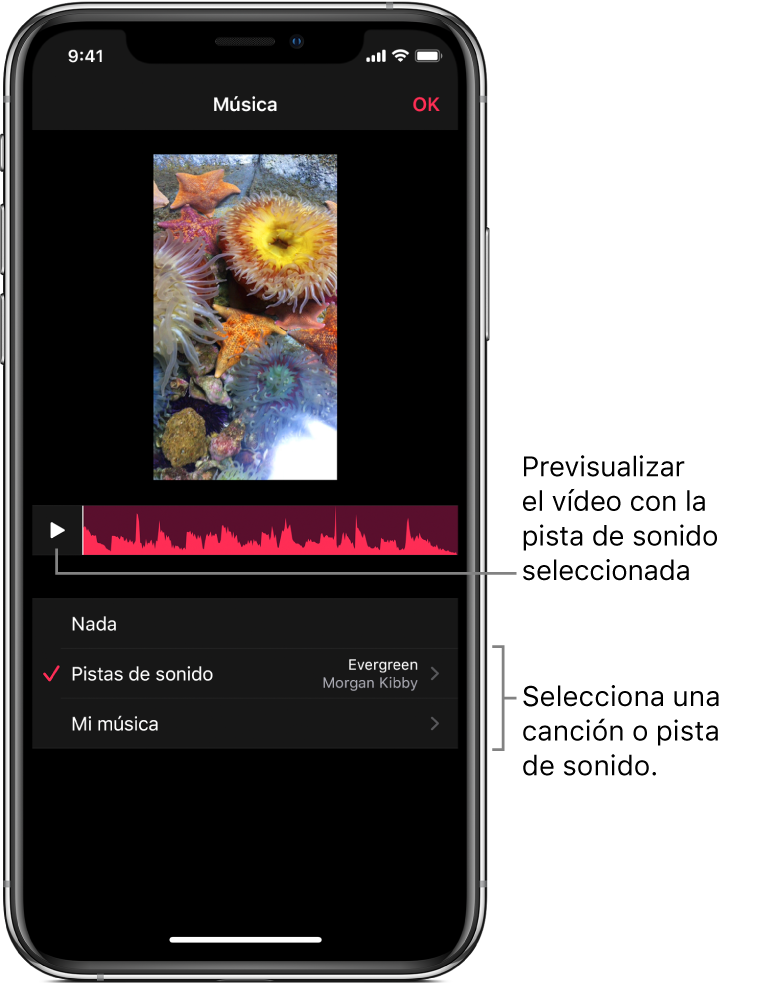
Puedes añadir música de tu biblioteca o de la selección de pistas de sonido incluidas. Las canciones y las pistas de sonido se ajustan automáticamente para adaptarse a la duración del vídeo.
Nota: Algunas pistas de sonido pueden requerir una conexión a Internet.
Añadir una banda sonora
Con un proyecto abierto en la app Clips
 , pulsa
, pulsa  en la esquina superior derecha.
en la esquina superior derecha.Si no ves
 , pulsa
, pulsa  y después pulsa OK o Cancelar.
y después pulsa OK o Cancelar.Pulsa “Pistas de sonido”.
Pulsa una pista de sonido para previsualizarla.
Cuando hayas seleccionado una pista de sonido, pulsa
 y, después, pulsa OK en la esquina superior derecha.
y, después, pulsa OK en la esquina superior derecha.Para reproducir la pista de sonido con el vídeo, pulsa
 .
.
Añadir canciones desde la biblioteca
Con un proyecto abierto en la app Clips
 , pulsa
, pulsa  en la esquina superior derecha.
en la esquina superior derecha.Si no ves
 , pulsa
, pulsa  y después pulsa OK o Cancelar.
y después pulsa OK o Cancelar.Pulsa “Mi música” y explora las canciones.
Pulsa una canción para seleccionarla y después pulsa OK.
Para reproducir la canción con el vídeo, pulsa
 .
.Para utilizar solo una parte de la canción, arrastra la onda para cambiar el lugar donde comenzará la canción.
Eliminar música
Con un proyecto abierto en la app Clips
 , pulsa
, pulsa  en la esquina superior derecha.
en la esquina superior derecha.Si no ves
 , pulsa
, pulsa  y después pulsa OK o Cancelar.
y después pulsa OK o Cancelar.Pulsa Nada y luego pulsa OK.
Descargar todas las pistas de sonido
Cuando seleccionas una pista de sonido en Clips, se descarga automáticamente al dispositivo. Puedes descargar todas las pistas de sonido a la vez para que se almacenen en el dispositivo. Para descargar pistas de sonido se requiere una conexión a Internet.
Con un proyecto abierto en la app Clips
 , pulsa
, pulsa  en la esquina superior derecha.
en la esquina superior derecha.Si no ves
 , pulsa
, pulsa  y después pulsa OK o Cancelar.
y después pulsa OK o Cancelar.Pulsa “Pistas de sonido”.
Pulsa
 en la esquina superior derecha y luego pulsa “Descargar todo”.
en la esquina superior derecha y luego pulsa “Descargar todo”.